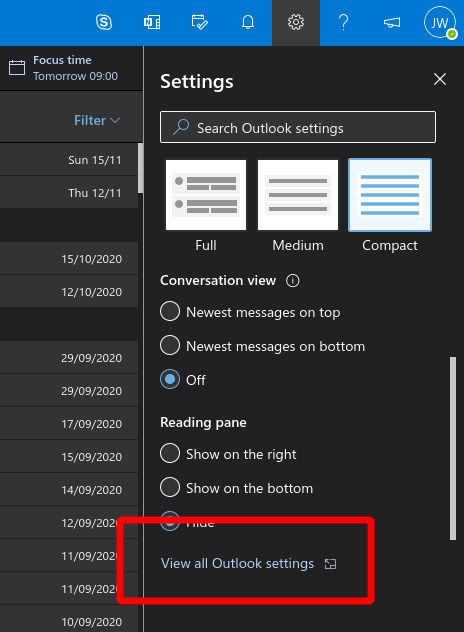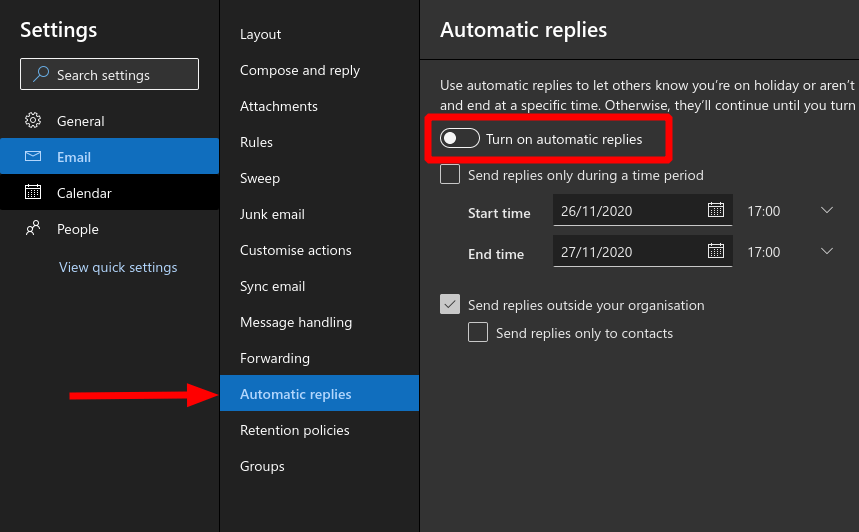Ez az évnek az az időszaka, amikor arra készül, hogy kilép a munkából, és haza indul az ünnepekre – még akkor is, ha fizikai értelemben ezek mostanában egy és ugyanazok. Az ünnepi szünet megkezdésének utolsó akadálya a távolléti emlékeztető beállítása – a következőképpen teheti meg rekordidő alatt a webes Outlookban.
Először kattintson a Beállítások ikonra a jobb felső sarokban. A képernyő jobb oldalán megjelenik a Beállítások ablak. Kattintson az „Outlook összes beállításának megtekintése” elemre a panel alján, majd kattintson az „Automatikus válaszok” elemre a megjelenő Beállítások párbeszédpanelen.
Kattintson az „Automatikus válaszok bekapcsolása” kapcsológombra a házon kívüli üzenet engedélyezéséhez. Megjelenik egy szövegmező, amely lehetővé teszi az üzenet tartalmának megírását. A munkahelyi és iskolai felhasználók két szövegmezőt látnak, amelyek lehetővé teszik, hogy külön üzeneteket definiáljanak a szervezeten belülről és kívülről e-mailt küldők számára.
Opcionálisan beállíthat egy időtartamot a házon kívüli emlékeztető aktiválásához. Ez azt jelenti, hogy nem kell emlékeznie a funkció kikapcsolására, amikor visszatér dolgozni. Jelölje be a „Válaszok küldése csak egy adott időszakon belül” jelölőnégyzetet, majd válassza ki a kezdő és befejező dátumot és időpontot a választókkal.
A módosítások alkalmazásához kattintson a „Mentés” gombra a Beállítások párbeszédpanel jobb alsó sarkában. Mostantól pihenhet, annak tudatában, hogy az irodán kívüli emlékeztetőket küldjük minden olyan leendő levelezőnek, aki esetleg meglátogatja postaládáját, amíg Ön távol van.
GYIK
Hogyan állíthatom be az automatikus házon kívüli válaszokat?
Kétféleképpen küldhet automatikus válaszokat az irodán kívül. A használat módja az e-mail fiók típusától függ. Kattintson a Fájl lehetőségre, majd válassza ki az alábbi képet, amely megfelel az Outlook verziójának. Ha látja az Automatikus válaszok gombot, kövesse az alábbi lépéseket az automatikus válasz beállításához.
Hogyan állíthatom be az irodán kívül állapotomat a csapatokban?
A távollét állapota az Outlook-naptár automatikus válaszaival is szinkronizálva lesz. Kétféleképpen ütemezheti a távollét állapotát és üzenetét a Teamsben. Nyissa meg a profilképét a Teams tetején, és válassza az Állapotüzenet beállítása lehetőséget. Válassza a Kilépés ütemezése lehetőséget a lehetőségek alján.
Hogyan akadályozható meg a setTimeout () metódus meghívása?
Azt is megakadályozhatja, hogy a setTimeout() metódus végrehajtsa a függvényt a clearTimeout() metódussal. A clearTimeout() metódus megköveteli, hogy a setTimeout() által visszaadott id megtudja, melyik setTimeout() metódust kell törölni: clearTimeout(id); clearTimeout() szintaxis Íme egy példa a clearTimeout() metódus működésében:
Hogyan állíthatok be egy távolléti üzenetet?
Megjegyzés: Az állapot beállításához és az Outlook-naptárral való szinkronizáláshoz szükség van az irodán kívül üzenetre. Ha automatikus üzenetet szeretne küldeni a szervezetén kívüli személyeknek, jelölje be a Válaszok küldése a szervezetemen kívülre jelölőnégyzetet, és válasszon a névjegyei vagy az összes külső feladó között.
Hogyan állíthat be az outlook-ban az irodán kívül üzenetet?
Ha be szeretne állítani egy távolléti üzenetet az Outlook programban, a következőket kell tennie: Ha az Outlookot használja: lépjen a Fájl > Információ > Automatikus válaszok lehetőségre, Ha az Outlookot a weben használja: lépjen a Beállítások > Az Outlook összes beállításának megtekintése > Levelezés > Automatikus válaszok menüpontra. , Az Outlook Mobile alkalmazásban lépjen a Menü > Beállítások > Fiók > Automatikus válaszok lehetőségre.
Mik azok az irodán kívüli üzenetek, és hogyan működnek?
Az irodán kívüli üzenetek koncepciója meglehetősen egyszerű – ezek automatikus válaszok, amelyeket az Ön nevében küldenek vissza, amikor távol van vagy elfoglalt, és valaki e-mailt küld Önnek. Minden alkalommal, amikor beállít egy házon kívüli választ, annak tartalma és beállításai a levelezőszerveren tárolódnak.
Hogyan engedélyezhetem a házon kívüli válaszokat az Outlook programban?
Ha az Outlook webes verzióját használja, az irodán kívüli válaszokat a Beállítások > Outlook összes beállításának megtekintése > Levelezés > Automatikus válaszok menüpontban állíthatja be. Ezután kapcsolja be az automatikus válaszokat, írja meg az üzenetet, és kattintson a Mentés gombra.Lépjen az Outlook oldalára.
Hogyan lehet kikapcsolni az irodán kívüli válaszokat?
1 Válassza a Kikapcsolás lehetőséget az automatikus házon kívüli válaszok letiltásához. Ha módosítani szeretné az automatikus válasz vagy az üzenet elküldésének dátumát, használja a… 2 Megjegyzés: Az Outlook 2007 esetében a házon kívüli válaszok kikapcsolásához válassza az Eszközök > Házon kívüli segédlehetőséget, és törölje a Kiküldés jelölőnégyzetet. Office automatikus válaszok közül… További információ….
Hogyan állíthatok be automatikus válaszadást az irodán kívüli nyaraláshoz?
Állítson be egy automatikus válaszadást az irodán kívül az Outlookban Exchange-fiókhoz. Ha Exchange-fiókkal használja az Outlookot, közvetlenül a kiszolgálón állíthat be automatikus válaszadást az irodán kívül: Kattintson a FÁJL elemre az Outlook főablakában. Nyissa meg az Info kategóriát. Kattintson az Automatikus válaszok elemre. Győződjön meg arról, hogy az Automatikus válaszok küldése lehetőség van kiválasztva.
Hogyan küldhetek irodán kívüli automatikus válaszokat az Outlook programban?
Az irodán kívüli automatikus válaszok küldése az Outlookban Kattintson a Fájl fülre az Outlook képernyő bal felső sarkában. Kattintson az Automatikus válaszok négyzetre az Automatikus válaszok (hivatalon kívül) szöveg bal oldalán. A megjelenő Automatikus válaszok mezőben kattintson az Automatikus válaszok küldése opciótól balra található körre.
Hogyan állíthatok be automatikus választ?
Beállíthat egy automatikus választ, amelyet a Microsoft korábban Out-of-Office Assistant néven hívott. Ennek beállításához kérjük, kattintson erre a cikkre: Automatikus válaszok (korábban Házon kívüli asszisztens).
Hogyan ütemezhet be egy távolléti állapotot és üzenetet a csapatokban?
Kétféleképpen ütemezheti a távollét állapotát és üzenetét a Teamsben. 1. lehetőség: Ütemezzen egy távollétet a profilképéből Nyissa meg a profilképét a Teams tetején, és válassza az Állapotüzenet beállítása lehetőséget. Válassza a Kilépés ütemezése lehetőséget a lehetőségek alján.
Hogyan módosíthatom az irodán kívüli beállításaimat a csapatokban?
Nyissa meg a profilképét a Teams jobb felső sarkában. Ezután válassza ki a Beállítások > Általános menüpontot, és keresse meg az Out of Office részt. Válassza az Ütemezés gombot az irodán kívül képernyő megnyitásához.
Hogyan küldhetek irodán kívül üzenetet a Microsoft Teamsben?
Nyissa meg a profilképét a Teams tetején, és válassza az Állapotüzenet beállítása lehetőséget. Válassza a Kilépés ütemezése lehetőséget a lehetőségek alján. A megjelenő képernyőn kapcsolja be az Automatikus válaszok bekapcsolása lehetőség melletti kapcsolót. Írjon be egy távolléti üzenetet a szövegmezőbe.
Honnan tudják a csapattársak, ha nem vagyok a csapatban?
Amikor a csapattársak csevegőüzenetet küldenek Önnek, látni fogják a házon kívüli üzenetet, és tudni fogják, hogy nem elérhető. A távollét állapota az Outlook-naptár automatikus válaszaival is szinkronizálva lesz. Kétféleképpen ütemezheti a távollét állapotát és üzenetét a Teamsben.